java Eclipse导入外部项目
Eclipse项目导出(发布)、导入、合并

Eclipse项目导出(发布)、导入、合并(于龙振)一、Eclipse项目导出(及发布)比如建了Java项目:TestProj。
里面含有package 名字aaa,该包里面有3个类:FinalVal、Polymorphism和TestAccess2。
下图打开的是FinalVal,该类里有主程序。
下面把这个项目导出和发布。
(一)项目导出1、在项目名字“TestProj”上按右键 Export,如下左图。
然后在Export导航第一页选择“File System”,如下右图示。
2、如下图,选择要导出的项目“TestProj”,然后设置导出目录,例如“E:\111\”,然后导出即可。
3、这样在“E:\111\”文件夹中,就有了导出项目。
(二)项目发布1、项目发布和项目导出过程类似,只是在Export导航第一页,应敲入“jar”,然后选择Runnable JAR file。
如下图示。
2、在导航第二页,对加载进行配置,选中主程序FinalVar,然后设置后导出的目录和文件,注意文件要有后缀.jar。
3、导出过程可能会有警告提示,如下图示。
不用在意,按OK。
4、完成导出,生成TestProj.jar文件。
5、下面运行测试一下,打开开始菜单->运行窗口,敲入cmd,确定。
如下图。
6、在控制台界面依次输入“E:\”回车,“CD 111”回车,“java -jar testproj.jar”回车。
就会看到运行结果了。
(完)二、Eclipse项目导入项目导入和项目导出过程相反,比如当前Eclipse项目里没有TestProj项目,该项目文件夹在E:\111里,下面导入该项目。
在Package Explorer空白区域,右键→Import,左图。
在导航第一页,选择General→Existing Projects into Workspace,右图。
1、选择目录、项目,以及将项目拷贝进工作空间。
如下图。
2、项目导入成功,如下图示。
Eclipse中导入项目的方法

在eclipse导入其他项目时可能由于开发软件jdk版本tomcat服务器版本的不同等多种原因造成项目报错的问题
Ec目时,可能由于开发软件、JDK版本、Tomcat服务器版本的不同等多种原因,造成项目报错的问题 可以通过以下步骤解决: 1、在Project Explorer面板下,右键—>Import—>General下选择Existing Projects into Workspace—>Next 2、选择要导入的项目路径,勾选Copy Projects into Workspace,将项目复制到工作空间中
3、右键项目名—>Build Path—>Configure Build Path
4、在Libraries下,remove原有的jdk或jre和Tomcat服务器,更换成本地的 jdk 或者 jre、Tomcat服务器 5、选择Project Facets—>点击Runtimes—>选择配置好的Tomcat服务器 这样问题就基本解决了!
eclipse导入MyEclipseWEB项目

<wb-resource deploy-path="/WEB-INF/classes" source-path="/src"/>
<property name="context-root" value="CSCWeb2.0"/>
<installed facet="jst.web" version="2.4"/>
<installed facet="wst.jsdt.web" version="1.0"/>
</faceted-project>
5.重启就可以部署导入到项目了,呵呵!
对照你新建的web项目做相应改动
4.将你新建的web项目.settings目录中ponent和 mon.project.facet.core.xml两个文件拷入到新导入到项目中,并针对当前项目文件内容做相应的改动,例如我改的文件内容如下
Java代码 收藏代码
ቤተ መጻሕፍቲ ባይዱ
<?xml version="1.0" encoding="UTF-8"?>
<project-modules id="moduleCoreId" project-version="1.5.0">
<wb-module deploy-name="CSCWeb2.0">
eclipse导入Maven项目
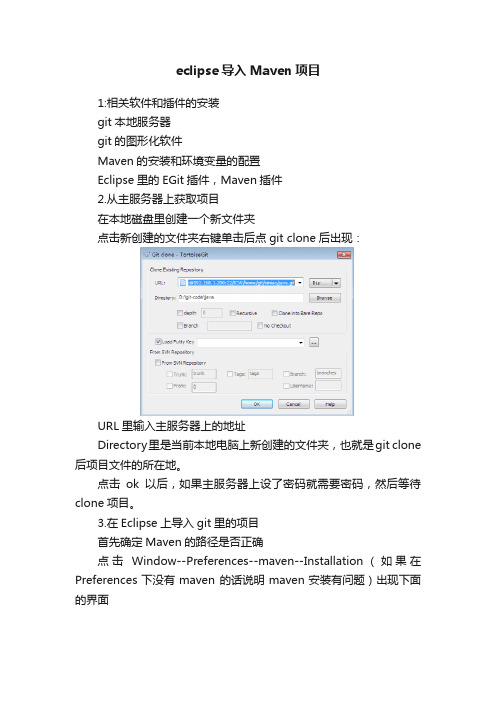
eclipse导入Maven项目
1:相关软件和插件的安装
git本地服务器
git的图形化软件
Maven的安装和环境变量的配置
Eclipse里的EGit插件,Maven插件
2.从主服务器上获取项目
在本地磁盘里创建一个新文件夹
点击新创建的文件夹右键单击后点git clone后出现:
URL里输入主服务器上的地址
Directory里是当前本地电脑上新创建的文件夹,也就是git clone 后项目文件的所在地。
点击ok以后,如果主服务器上设了密码就需要密码,然后等待clone项目。
3.在Eclipse上导入git里的项目
首先确定Maven的路径是否正确
点击Window--Preferences--maven--Installation(如果在Preferences下没有maven 的话说明maven安装有问题)出现下面的界面
点击Add后
找到maven的路径到maven就行了如()
然后点ok。
在Eclipse左边框空白处里右键点击Import
选择Existing Maven Projects,点next出现下面的界面
在Root Directory里输入本地git的目录(就是开始新创建的那个文件夹)后就会出现下面的界面
点击Finish完成。
注意:修改字符编码。
还有git的分支,一般不会再master分支
上做开发。
Eclipse如何导入一个已有的javaproject
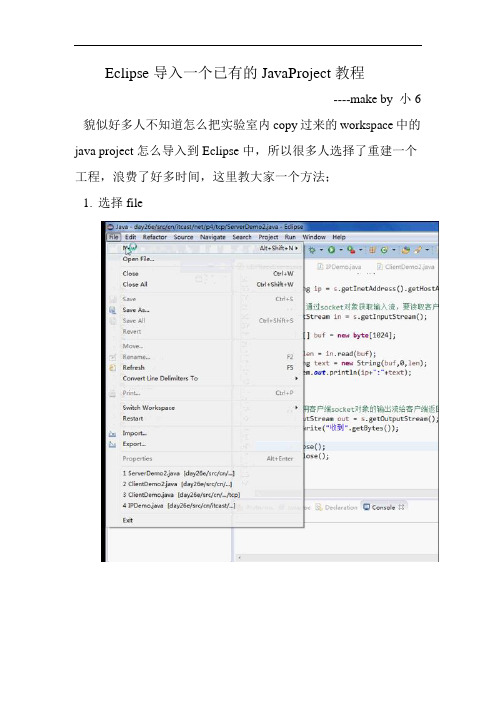
Eclipse导入一个已有的JavaProject教程
----make by 小6 貌似好多人不知道怎么把实验室内copy过来的workspace中的java project怎么导入到Eclipse中,所以很多人选择了重建一个工程,浪费了好多时间,这里教大家一个方法;
1.选择file
2.选择import
3.选择existing已存在的project
4.选择文件类型
5.选择从workspace中copy过来的你想要导入的project名称
6.点确定就行
7.Ok 导入完成
如果还是不会的话请咨询我。
Java资源下载:/s/1ntKBFi5最近百度网盘有点小问题,如果进去之后显示没有数据请多刷新几次就ok
Java视频强力推荐(含配套笔记及源码):/s/1bneY9h9 Ps:有百度账号的伙伴们请关注下百度贴吧anubis吧,谢谢。
eclipse导入jar包

eclipse导⼊jar包
环境
eclipse、导⼊的jar包
步骤
1、⾸先在项⽬下创建⼀个⽂件夹来保存jar包,在项⽬名上右击,依次点击【New】-->【Floder】,打开新建⽂件夹窗⼝。
2、输⼊⽂件夹名称【lib】,点击【ok】。
我们通常在lib⽂件夹中存放从外部引⼊的jar包。
3、找到我们要引⼊的jar包,⿏标选中jar包,【ctrl+c】复制,选中lib⽂件夹,【ctrl+v】粘贴。
4、此时,只是把jar包复制到项⽬中,还不能使⽤。
我们再在项⽬名上右击,依次选择【Build Path】-->【Configure Build Path...】。
5、在打开的窗⼝中,先选中【Libraries】页,再从右边的按钮中点击【add JARs...】。
6、在打开的窗⼝中,我们依次展开本项⽬的项⽬和lib⽂件夹,然后选中我们刚才复制到项⽬中的jar包,然后点击【OK】关闭窗⼝。
7、此时,我们在刚才打开的【Libraries】页中可以看到我们引⼊的jar包的名称。
点击【OK】确认。
8、此时,在Eclipse中,我们就可以使⽤这个jar包了。
以上是普通项⽬导⼊jar包的过程,如果是动态web⼯程,导⼊jar包的步骤⼤体相同,只不过包所保存的⽂件夹不同。
这个⽂件夹位置是默认的。
然后按照4-8的步骤完成就可以了。
Eclipse导入SVN项目的三种方式
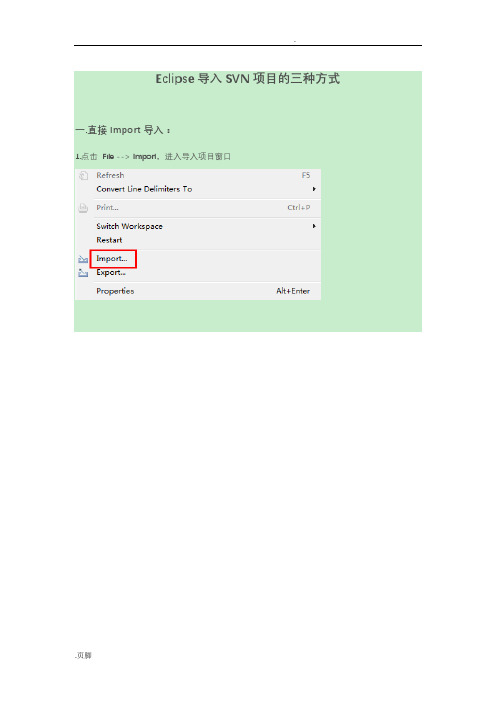
Eclipse导入SVN项目的三种方式一.直接Import导入:1.点击File --> Import,进入导入项目窗口2.选择从SVN检出项目,点击Next3.选择创建新的资源库位置,点击Next4.在URL处输入SVN项目远程地址,点击Next5.选中检索到的远程项目,点击Next6.输入项目名称,点击Next7.选择工作空间,点击Finish,到此项目导入完成。
二.SVN资源库导入:1.点击Eclipse右上角带“+”的图标,进入Open Perspective窗口2.选择SVN资源研究库,点击OK3.右上角出现对应的图标,同时进入SVN资源库界面4.在空白位置单击右键,点击新建-->资源库位置,进入添加SVN资源库界面5.在URL处输入SVN项目远程地址,点击Finish6.在SVN资源库界面出现检索到的远程项目7.点击远程项目的SVN地址,单击右键,点击“检出为”8.输入项目名称,点击Next9.选择工作空间,点击Finish,到此项目导入完成。
三.SVN客户端导入:1.创建一个空文件夹,在文件夹中单击右键,点击"SVN Checkout"2.出现Checkout窗口,在URL of repository 处输入SVN项目远程地址,点击OK3.等待项目检出成功4.点击OK,文件夹中会出现以下内容5.打开Eclipse, 点击File --> Import,进入导入项目窗口6.选择普通导入项目方式:General --> Existing Projects into Workspace,点击Next7.进入Import窗口,点击Browse选择之前创建的文件夹8.选择之后,出现项目地址和项目名称,点击Finish,到此项目导入完成9.Eclipse的Project Explorer界面出现导入的项目,显示的是Java项目,若是Web项目只需进行相应设置即可。
如何在eclipse导入JAVA源码并启动WEB服务
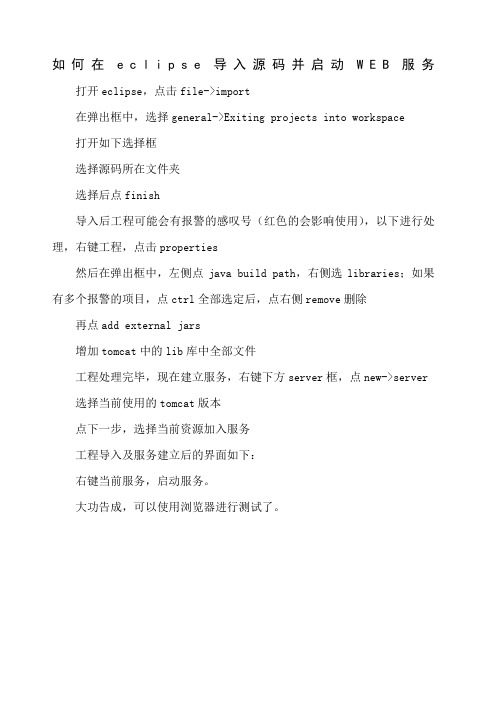
如何在e c l i p s e导入源码并启动W E B服务打开eclipse,点击file->import
在弹出框中,选择general->Exiting projects into workspace
打开如下选择框
选择源码所在文件夹
选择后点finish
导入后工程可能会有报警的感叹号(红色的会影响使用),以下进行处理,右键工程,点击properties
然后在弹出框中,左侧点java build path,右侧选libraries;如果有多个报警的项目,点ctrl全部选定后,点右侧remove删除再点add external jars
增加tomcat中的lib库中全部文件
工程处理完毕,现在建立服务,右键下方server框,点new->server 选择当前使用的tomcat版本
点下一步,选择当前资源加入服务
工程导入及服务建立后的界面如下:
右键当前服务,启动服务。
大功告成,可以使用浏览器进行测试了。
- 1、下载文档前请自行甄别文档内容的完整性,平台不提供额外的编辑、内容补充、找答案等附加服务。
- 2、"仅部分预览"的文档,不可在线预览部分如存在完整性等问题,可反馈申请退款(可完整预览的文档不适用该条件!)。
- 3、如文档侵犯您的权益,请联系客服反馈,我们会尽快为您处理(人工客服工作时间:9:00-18:30)。
java Eclipse导入外部项目
在Eclipse中,打开一个项目与其他程序编辑软件不同,如像在VC、Jcreator 等,可以直接打开项目文件。
而要在Eclipse中打开一个项目,需要进行通过导入操作。
在导入过程中,要保证Eclipse包含有.classpath和.project两个文件。
操作步骤:
(1)在Eclipse的【包资源管理器】视图中,右击空白处,执行【导入】命令,如图2-1所示。
(2)在弹出的【导入】向导中,选择【常规】|【现有项目到工作空间中】选项,并单击【下一步】按钮,如图2-2所示。
图2-1 执行【导入】命令图2-2 选择选项
(3)在弹出的【导入项目】向导中,单击【选择根目录】后面的【浏览】按钮,如图2-3所示。
(4)在弹出的【浏览文件夹】对话框中,选择项目所包含的文件夹,并单击【确定】按钮,如图2-4所示。
图2-3 选择项目目录图2-4 选择项目所在的文件夹(5)此时,在【导入项目】向导中,将显示项目的目录,以及在【项目】列
表框中显示项目的名称,单击【完成】按钮,如图2-5所示。
(6)导入完成后,将在【包资源管理器】视图中,显示已经导入的项目,如图2-6所示。
图2-5 导入项目完成图2-6 显示所导入的项目。
